TimeCapsule&BootCamp導入。あとメモリとHDD交換 [フリーランスエンジニア]
MacBookProを仕事で使い始めて1年ほど。
いくつか気になっていた環境構築を3日ほどかけて一気にやりました。
1.TimeCapsuleを導入してバックアップをとる
2.BootCampを導入してVisualStudioのビルド環境を入れる
3.2をやるにあたってHDDが足りなくなるかもしれないのでHDDを換装する
4.ついでにメモリを4GBから8GBに増量
という訳で、備忘録的に記録をしておきます。
★ ★ ★
まず、バックアップ環境としてTimeCapsule+TimeMachineを導入しました。

2TBと3TBでどっちにしようか悩みましたが2TBに。¥29,160也。
無線でのバックアップは時間がかかりそうだったので、MacBookProと有線で接続してTimeCapsule+MacBookProのみのネットワーク環境を作り、TimeMachineで初回のバックアップを作りました。
166GBぐらいのバックアップで8時間ぐらいかかりました。
参考URL:
【今日覚えたこと:Time Capsuleを買った】
★ ★ ★
んで次にHDD換装に向けてLionの起動ディスクを作成。

OSをインストールせずにTimeMachineで復元するなら必要ないかも知れませんが、ちょっと試しておきたかったのと、作っておくと安心だったので作ってみました。
参考URL:
【WEBLE:Mac OS X Lion のインストールディスクを作成する方法】
★ ★ ★
んで、MacBookProを開けてメモリとHDDを入れ替え。
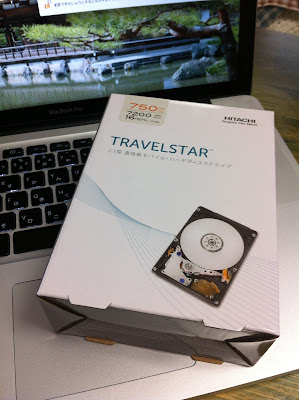

HDDはHITACHIのTravelstar。SATA、2.5インチで7200rpg、9.5mm厚、750GBのやつです。¥10,280也。メモリはDDR3の1066 MHzで一番安かったやつ。4GBx2で¥3,780也。
私のMacBookProは、15-inch, Mid 2010ってやつだったので、それに合うメモリにしました。
MacBookPro作業は参考URLを見ながらやりましたが、特に難しいこともなくあっさり完了。
参考URL:
【MacBook ProのHDDを160GBから500GBに交換しました!bootcampも一回で引越し】
【3000円でできたMacBook Proのメモリ増設。2GBから8GBに!わかりやすい解説】
★ ★ ★
そして作ったLionのディスクから起動させ、最初のメニューからTimeMachineの復元を選んで復元。

このときもTimeCapsuleとの接続は有線のままでやりましたが5時間ぐらいで復元しました。
・・・実はこのとき、せっかくOSのディスクを作ったので試しにOSをインストールした後に、TimeMachineで復元って手順でやってみたんですが、なぜかTimeCapsuleを認識してくれなくてうまくいかず、結局、全部復元の手順でやりました。無念。
★ ★ ★
この時点でMacの環境は元に戻りました。HDDもメモリも正しく認識し環境もばっちり、、、だったのですが、なぜかEclipseで開いていたプロジェクトファイルが壊れてしまっていたので新規で作り直し。
これはTimeMachineの復元のせいなのかどうかは分かりません。元々壊れてしまっていたのかも?
んで、時間がかかる復元が終わったので、TimeCapusle+MacBookProを有線で接続しているのを外し、TimeCapsuleはブリッジモードで既存の無線LAN環境に追加して、Macの方も元のネット設定に戻して、無事アクセスを確認、、、したのですが、TimeCapsuleがネット上でたまに認識できないことがあるようで、これはなんだろ?と思っております。
検索してみたところ、TimeCapsuleの設定をクリアすると良いよ、という記事を見かけたので、今度やってみます。
ちなみにこの時点で消費したTimeCapsuleの容量200MBほど。2TBあれば当分安心みたいです。
★ ★ ★
んで、その後はBootCampを使ってWindows7のインストール。
手順はどこを見てやったか忘れましたが、インストール時間は1時間ぐらい。
その後、操作がMacと合っていないのが使いづらいので、Webを検索しながら、IMEのon/offの設定を変えたり、スクロールの向きがLionと違うのを変更したり、TClock入れたり。Windowsは久々だったのですが、去年までずっと使っていたのでなんとなく懐かしい感じでした。
その後、無料のVisualStudioExpressを入れたり、DirectXSDK入れたり、PlayStationSuiteSDKを入れたり。どれも問題なく一発で動作。ハードがMacだというのに素直なものですね。
★ ★ ★
・・・という感じで、Mac&Windowsでのプログラム開発環境の調整は終わったのでした。
当座はこの環境でいけそうなので、少し安心といったところです。
いくつか気になっていた環境構築を3日ほどかけて一気にやりました。
1.TimeCapsuleを導入してバックアップをとる
2.BootCampを導入してVisualStudioのビルド環境を入れる
3.2をやるにあたってHDDが足りなくなるかもしれないのでHDDを換装する
4.ついでにメモリを4GBから8GBに増量
という訳で、備忘録的に記録をしておきます。
★ ★ ★
まず、バックアップ環境としてTimeCapsule+TimeMachineを導入しました。

2TBと3TBでどっちにしようか悩みましたが2TBに。¥29,160也。
無線でのバックアップは時間がかかりそうだったので、MacBookProと有線で接続してTimeCapsule+MacBookProのみのネットワーク環境を作り、TimeMachineで初回のバックアップを作りました。
166GBぐらいのバックアップで8時間ぐらいかかりました。
参考URL:
【今日覚えたこと:Time Capsuleを買った】
★ ★ ★
んで次にHDD換装に向けてLionの起動ディスクを作成。

OSをインストールせずにTimeMachineで復元するなら必要ないかも知れませんが、ちょっと試しておきたかったのと、作っておくと安心だったので作ってみました。
参考URL:
【WEBLE:Mac OS X Lion のインストールディスクを作成する方法】
★ ★ ★
んで、MacBookProを開けてメモリとHDDを入れ替え。
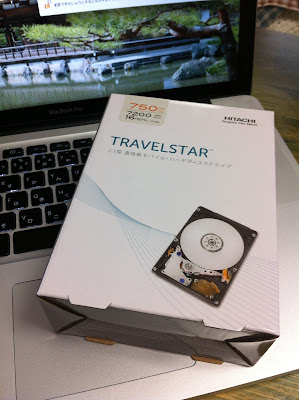

HDDはHITACHIのTravelstar。SATA、2.5インチで7200rpg、9.5mm厚、750GBのやつです。¥10,280也。メモリはDDR3の1066 MHzで一番安かったやつ。4GBx2で¥3,780也。
私のMacBookProは、15-inch, Mid 2010ってやつだったので、それに合うメモリにしました。
MacBookPro作業は参考URLを見ながらやりましたが、特に難しいこともなくあっさり完了。
参考URL:
【MacBook ProのHDDを160GBから500GBに交換しました!bootcampも一回で引越し】
【3000円でできたMacBook Proのメモリ増設。2GBから8GBに!わかりやすい解説】
★ ★ ★
そして作ったLionのディスクから起動させ、最初のメニューからTimeMachineの復元を選んで復元。

このときもTimeCapsuleとの接続は有線のままでやりましたが5時間ぐらいで復元しました。
・・・実はこのとき、せっかくOSのディスクを作ったので試しにOSをインストールした後に、TimeMachineで復元って手順でやってみたんですが、なぜかTimeCapsuleを認識してくれなくてうまくいかず、結局、全部復元の手順でやりました。無念。
★ ★ ★
この時点でMacの環境は元に戻りました。HDDもメモリも正しく認識し環境もばっちり、、、だったのですが、なぜかEclipseで開いていたプロジェクトファイルが壊れてしまっていたので新規で作り直し。
これはTimeMachineの復元のせいなのかどうかは分かりません。元々壊れてしまっていたのかも?
んで、時間がかかる復元が終わったので、TimeCapusle+MacBookProを有線で接続しているのを外し、TimeCapsuleはブリッジモードで既存の無線LAN環境に追加して、Macの方も元のネット設定に戻して、無事アクセスを確認、、、したのですが、TimeCapsuleがネット上でたまに認識できないことがあるようで、これはなんだろ?と思っております。
検索してみたところ、TimeCapsuleの設定をクリアすると良いよ、という記事を見かけたので、今度やってみます。
ちなみにこの時点で消費したTimeCapsuleの容量200MBほど。2TBあれば当分安心みたいです。
★ ★ ★
んで、その後はBootCampを使ってWindows7のインストール。
手順はどこを見てやったか忘れましたが、インストール時間は1時間ぐらい。
その後、操作がMacと合っていないのが使いづらいので、Webを検索しながら、IMEのon/offの設定を変えたり、スクロールの向きがLionと違うのを変更したり、TClock入れたり。Windowsは久々だったのですが、去年までずっと使っていたのでなんとなく懐かしい感じでした。
その後、無料のVisualStudioExpressを入れたり、DirectXSDK入れたり、PlayStationSuiteSDKを入れたり。どれも問題なく一発で動作。ハードがMacだというのに素直なものですね。
★ ★ ★
・・・という感じで、Mac&Windowsでのプログラム開発環境の調整は終わったのでした。
当座はこの環境でいけそうなので、少し安心といったところです。

